Windows 10 Tipp: Angewählte Musikwiedergabelisten im Startmenü anheften
Windows 10 bringt das Startmenü zurück, das die Vertrautheit von Windows 7 und den Live-Kacheln in Windows 8.1 bietet. Es ist auch in hohem Maße anpassbar, so dass Sie es wie gewünscht arbeiten lassen können.
Eine Sache, die Sie bemerken werden, sobald Sie sich an Windows 10 gewöhnt haben, ist die Tatsache, dass Sie praktisch jeden Ort oder jedes Objekt an das Startmenü anheften können. Neben der Umbenennung hat Microsoft Groove Music ein neues Design und verbesserte Funktionen in Windows 10.
Wir haben Ihnen gezeigt, wie Sie Ihre iTunes-Playlists auf Groove Music übertragen können. Jetzt sehen wir uns Ihre bevorzugten Playlists im Startmenü an.
Eine Anmerkung, die Sie sofort aufrufen können, ist, dass Sie die Groove Music App verwenden müssen, damit dies funktioniert.
Heften Sie Windows 10 Groove Music Playlisten an, um zu starten
Zunächst müssen Sie in Groove Music eine Wiedergabeliste erstellen. Um dies zu tun, starten Sie die App und wählen Sie die Schaltfläche Neue Playlist aus dem Menü in der linken Spalte, geben Sie ihr einen Namen und klicken Sie auf Speichern.

Um Songs zur Wiedergabeliste hinzuzufügen, können Sie sie per Drag & Drop verschieben. Oder klicken Sie mit der rechten Maustaste auf das Lied und wählen Sie " Mehr"> "Hinzufügen" und anschließend die von Ihnen erstellte Wiedergabeliste.

Wenn Sie nun über das Startmenü verfügen, auf das Sie einfach zugreifen möchten, öffnen Sie die Wiedergabeliste und klicken Sie auf die Schaltfläche Weitere Aktionen. Klicken Sie dann im Menü auf die Option Anstecken.

Es ist erwähnenswert, dass Sie einzelne Songs oder vollständige Alben auch im Startmenü anheften können. Klicken Sie mit der rechten Maustaste auf einen einzelnen Song und wählen Sie Mehr> An Start an . Sie können auch mehrere Titel auswählen, indem Sie die Umschalttaste oder die Strg-Taste gedrückt halten und auf die gewünschten Titel klicken.
Dadurch wird eine Menüleiste am unteren Rand angezeigt. Wählen Sie die Schaltfläche Hinzufügen zu und dann die Wiedergabeliste, oder Sie können jederzeit auch eine neue Wiedergabeliste erstellen.

Wenn Sie jetzt das Startmenü starten, müssen Sie nach unten scrollen, um die Playlist-Kachel zu finden. Dann können Sie es bewegen, wo Sie es wollen. Im Beispiel unten habe ich einige Songs und eine Playlist in die Kategorie Multimedia verschoben.

Wenn Sie einen Titel oder eine Wiedergabeliste abspielen möchten, wählen Sie einfach die Kachel aus, und die Wiedergabe wird in Groove Music gestartet.
Was ist deine Meinung zu Groove Music in Windows 10? Hinterlassen Sie einen Kommentar und lassen Sie uns Ihre Gedanken wissen.


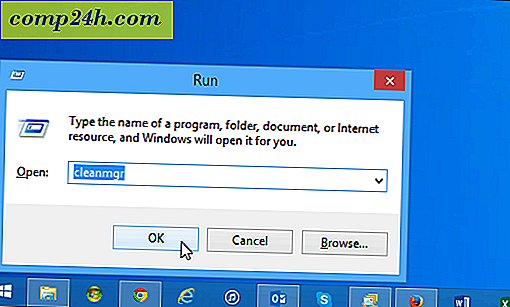
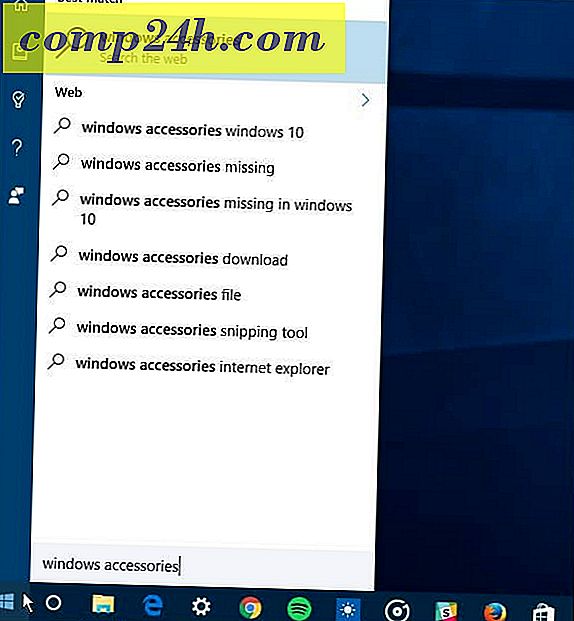



![Windows 7 Datensicherungs- und Wiederherstellungshandbuch [Anleitung]](http://comp24h.com/img/how/664/windows-7-data-backup.png)